Lo primero que hay que hacer después de instalar Windows 10 desde cero

Muchas veces pensamos que después de instalar Windows 10 ya tenemos nuestro ordenador listo para funcionar. Y en cierto modo esto es así, ya que desde el momento en el que tenemos a mano nuestro escritorio ya podemos empezar a utilizar Windows. Sin embargo, si queremos asegurarnos de que este funciona correctamente y poder sacarle todo el provecho es necesario realizar una serie de tareas y configuraciones después de terminar de instalar Windows 10.
Las tareas o configuraciones que debemos realizar después de hacer una instalación limpia de Windows 10 son aspectos básicos que, aunque siempre debemos tenerlas en mente, muchas veces las pasamos por alto ya que no son obligatorias. Sin embargo, no realizarlas puede hacer que a la larga nuestro ordenador no funcione todo lo bien que debería y tener algún que otro problema.
A continuación, os explicamos las tareas básicas que debemos realizar cuando realicemos una instalación limpia de Windows 10.
Lo primero que debemos realizar después de instalar Windows 10
Seguramente hayamos descargado la ISO de Windows 10 desde los servidores de Microsoft. Esto nos permitirá asegurarnos de que tenemos la última versión (a día de hoy, la May 2019 Update) instalada en el ordenador. Sin embargo, puede que no tengamos las últimas actualizaciones.
Hasta la llegada de Windows 10, lo primero que recomendábamos hacer después de instalar el sistema operativo era instalar un antivirus. Ahora que Windows Defender se ha convertido en el mejor antivirus para Windows 10, este paso nos lo podemos saltar. Desde el minuto cero estaremos bien protegidos.
Por ello, lo primero que debemos hacer después de instalar Windows 10 es configurar Windows para crear puntos de restauración automáticos antes de instalar actualizaciones. A continuación, debemos ir a Windows Update y realizar una búsqueda manual de actualizaciones. De esta manera Windows descargará las últimas actualizaciones lanzadas hasta la fecha y, además, todos los nuevos drivers que pueda haber para nuestro hardware.
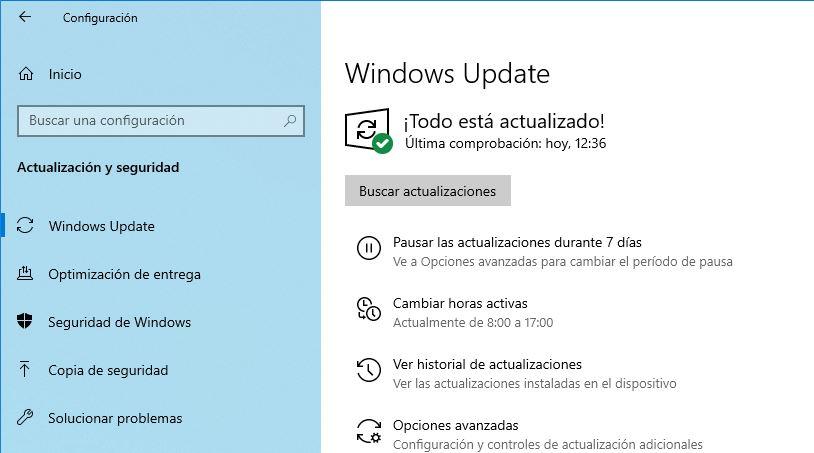
En caso de que alguna actualización salga mal, podremos recuperar Windows con el punto de restauración que se debió crear automáticamente.
Windows cuenta con una gran variedad de drivers que nos permitirán utilizar sin problemas cualquier tipo de hardware. Sin embargo, los drivers que descarga Microsoft ni son los mejores ni están actualizados. Funcionan, pero no son perfectos.
Los drivers son importantes para el correcto funcionamiento de Windows
Por ello, el siguiente paso que recomendamos es ir a la página web de nuestra placa base, y de los demás componentes críticos (como la tarjeta gráfica) y descargar las últimas versiones de los drivers disponibles. Los drivers más importantes son los del chipset y el audio, en el caso de la placa base, y los de la tarjeta gráfica. Si usamos Wi-Fi también debemos descargar estos drivers, y los de los puertos USB para que puedan rendir al máximo.
Por último, aunque es opcional, es bastante recomendable hacer una copia de seguridad de nuestro sistema. Esto nos ayudará a que si el día de mañana Windows funciona mal podamos restaurar la copia para tener nuestro sistema al día y nos permitirá ahorrar algo de tiempo en la configuración. Esta copia de seguridad se puede hacer con software como Macrium Reflect o, mucho mejor (en nuestra opinión), con Clonezilla.
Otras cosas que debemos hacer después de instalar Windows 10
Una vez realizada la configuración básica anterior y la copia de seguridad del Windows limpio, lo siguiente es empezar a personalizar el sistema operativo y a adaptarlo a nuestras necesidades.
Durante el proceso de instalación habremos creado un usuario (seguramente vinculado a nuestra cuenta de Outlook) y una contraseña. De no ser así, desde la Configuración de Windows 10 debemos proteger nuestro usuario de Windows para evitar que otros puedan usarlo sin permiso.
Con el usuario ya bien creado y protegido, el siguiente paso será empezar a personalizar nuestro escritorio. Windows 10 cuenta con una gran variedad de temas disponibles en la Microsoft Store que podemos usar para dar un toque personal, único y diferente a nuestro ordenador. Además, también podemos personalizar nosotros mismos el fondo de escritorio, los colores y el tema (claro u oscuro) que queremos usar.
Tampoco podemos olvidarnos de habilitar los iconos básicos de Windows en el escritorio, es decir, Este Equipo, archivos de usuario, etc.
![]()
También podemos aprovechar para deshabilitar los servicios de Windows que no vayamos a necesitar o utilizar. Por ejemplo, si no usamos Cortana podemos desactivar el asistente para que no nos moleste. Si no usamos OneDrive igualmente podemos desinstalarlo. También podemos habilitar algunas de las características adicionales de Windows que nos puedan ser de interés, como Hyper-V, Windows Sandbox, SSH, etc.
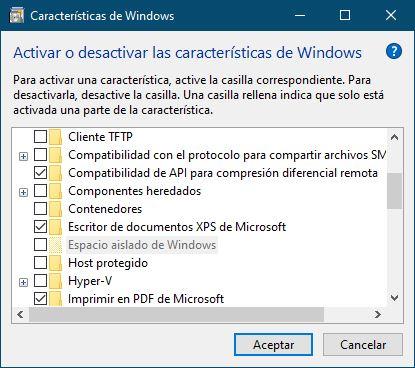
Ya podemos instalar nuestras aplicaciones favoritas
Por último, ya solo nos quedaría instalar las aplicaciones esenciales que vayamos a necesitar para nuestro ordenador. Según el uso que vayamos a hacer del equipo puede que necesitemos unas u otras aplicaciones, pero las más comunes y que no deben faltar en ningún equipo son:
- Suite ofimática: Microsoft Office o la opción gratuita, LibreOffice.
- Navegador web: Google Chrome, Firefox o Edge Chromium.
- Reproductor multimedia: VLC o Zoom Player.
- Compresor y descompresor de archivos: Bandizip o Peazip.
- Editor de fotos: Photoshop o GIMP.
- Software de descargas de archivos: Transmission y Jdownloader
Llegados a este punto ya tenemos Windows 10 instalado, configurado y listo para funcionar a pleno rendimiento. Alguna cosa que pueda faltar (por ejemplo, las últimas versiones de DirectX o de .NET Framework) se descargarán e instalarán automáticamente a medida que se vayan necesitando.
El artículo Lo primero que hay que hacer después de instalar Windows 10 desde cero se publicó en SoftZone.
Fuente: SoftZone https://ift.tt/2yKfcsL Autor: Rubén Velasco
.png)
